Windows 8中删除账户的几种方法(图)
摘要:1、系统下同时按住键盘上“Windows”和“X”键打开系统菜单,选择“计算机管...
1、系统下同时按住键盘上 “Windows” 和 “X” 键打开系统菜单 ,选择“计算机管理”。参见下图
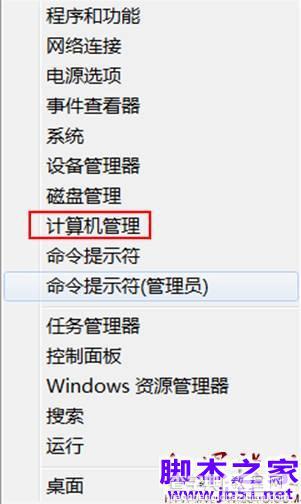
2、“计算机管理”界面下点击“本地用户和组”,界面右侧双击选择“用户”。参见下图
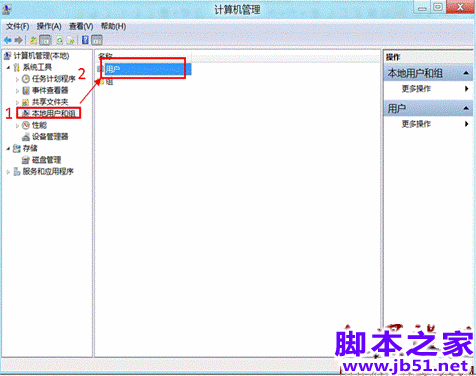
3、弹出所有用户账户后右键选择将要删除账户“user123”,点击“删除”选项。参见下图

4、提示“删除用户后无法还原且可能导致无法访问其拥有的资源”,点击“是”删除用户。参见下图

5、“user123”账户删除成功。参见下图

本文来自于温七爬梯
【Windows 8中删除账户的几种方法(图)】相关文章:
★ WindowsXp系统提示YJT.exe-无法找到组件的故障原因及两种解决方法
★ windows10系统下word调不出输入法该如何解决?
★ win10系统开机需修复网络才能上网的原因及两种解决方法图文教程
